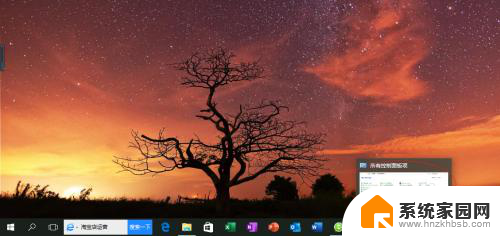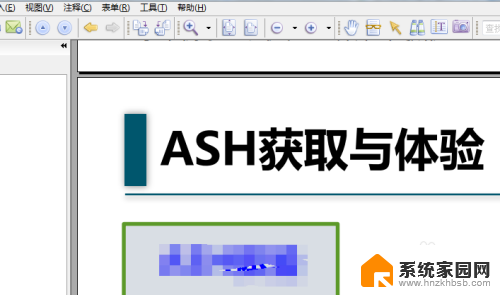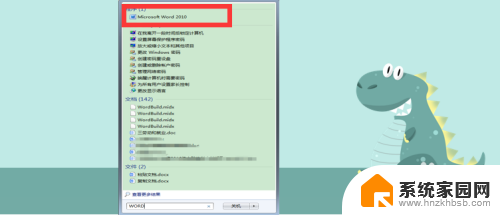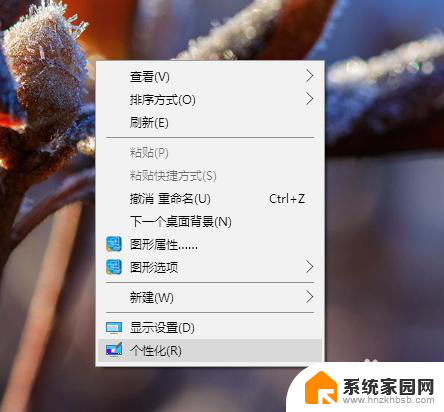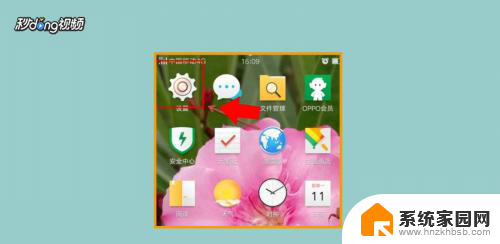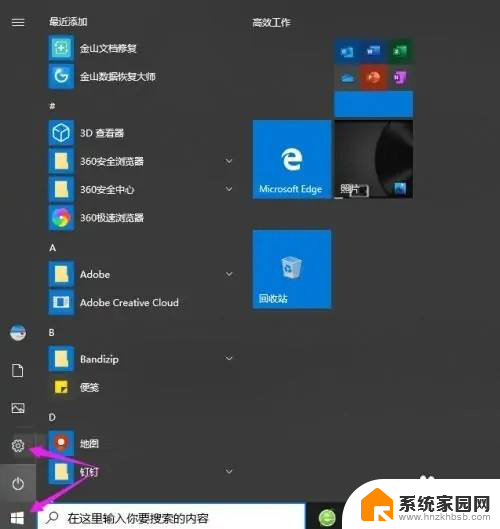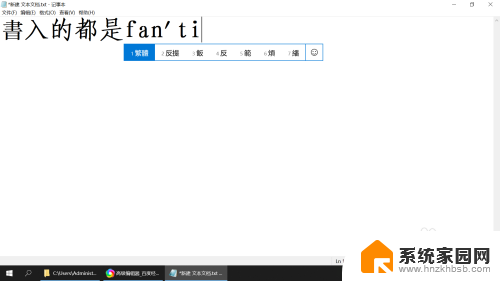ps怎么换字体颜色 PS字体颜色怎么调整
更新时间:2024-02-18 13:34:30作者:hnzkhbsb
在使用Photoshop进行设计时,字体颜色的调整是非常重要的一环,不仅可以通过改变字体的颜色来突出文字的重要性,还可以根据设计的整体风格选择合适的配色方案。在PS中调整字体颜色非常简单。只需选中需要改变颜色的文字,点击字体工具栏上的颜色调整按钮,即可弹出颜色选择器。在这里我们可以通过拖动滑块或直接输入RGB数值来选择字体的颜色。还可以通过调整透明度来实现透明或半透明的效果。通过PS调整字体颜色,我们可以轻松地实现各种设计效果,为作品增添更多的魅力和个性。
操作方法:
1.选择横排文字工具
打开ps软件,在左侧工具栏中选择横排文字工具
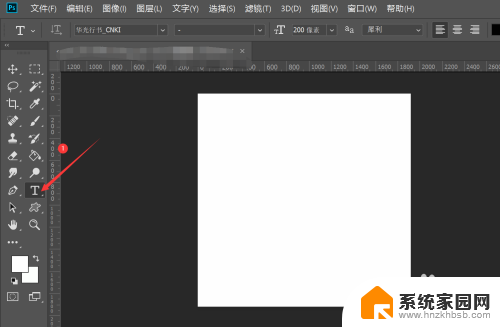
2.绘制文字对象
使用文字工具输入文字对象
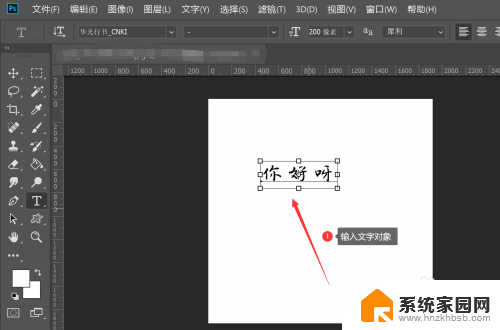
3.更改字体颜色
选中文字对象,点击文字工具菜单栏上方的颜色选择器。更改文字颜色
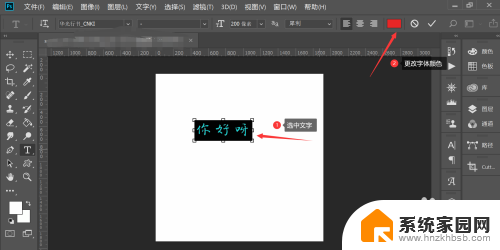
4.显示效果
更改完成后,文字的颜色发生改变
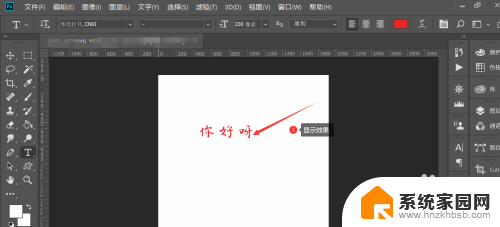
以上是如何更改字体颜色的全部内容,如果您遇到相同问题,可以参考本文中介绍的步骤进行修复,希望对您有所帮助。